文章目录
- 一、前言
- 二、3D柱状图案例
- 2.1、pyecharts可视化官网
- 2.2、Bar3d-Bar3d_puch_card
- 2.3、Deepseek
- 2.4、WPS
- 2.5、动态调整数据
一、前言
最近在找一些比较炫酷的动态图表,用于日常汇报,于是找到了 Deepseek+Excel王牌组合,其等同于动态图表神器。像下列可视化动态图表,能直接嵌入Excel使用,且同步附带动态的效果。
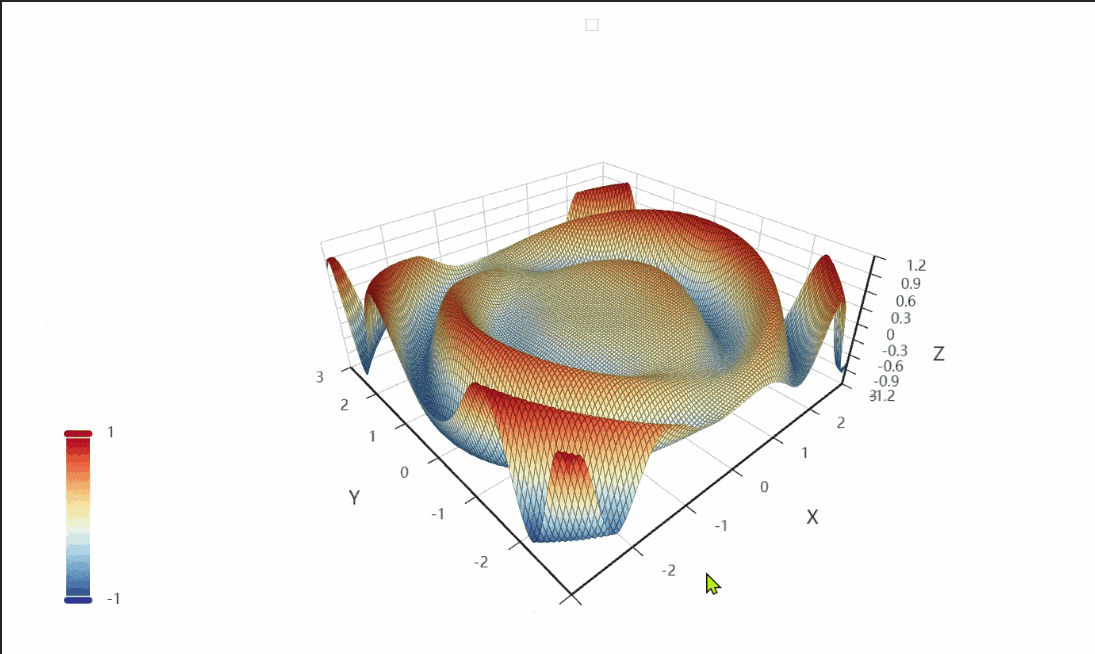
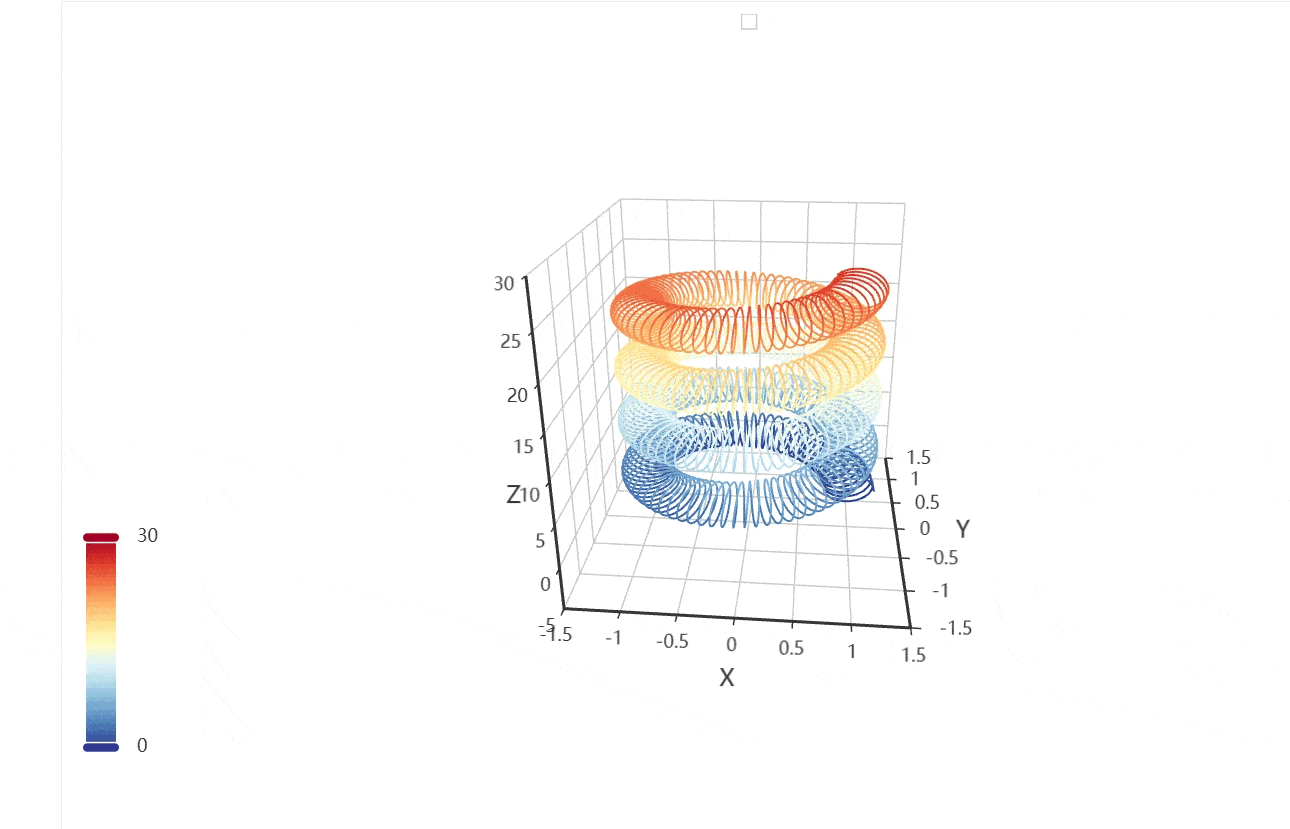
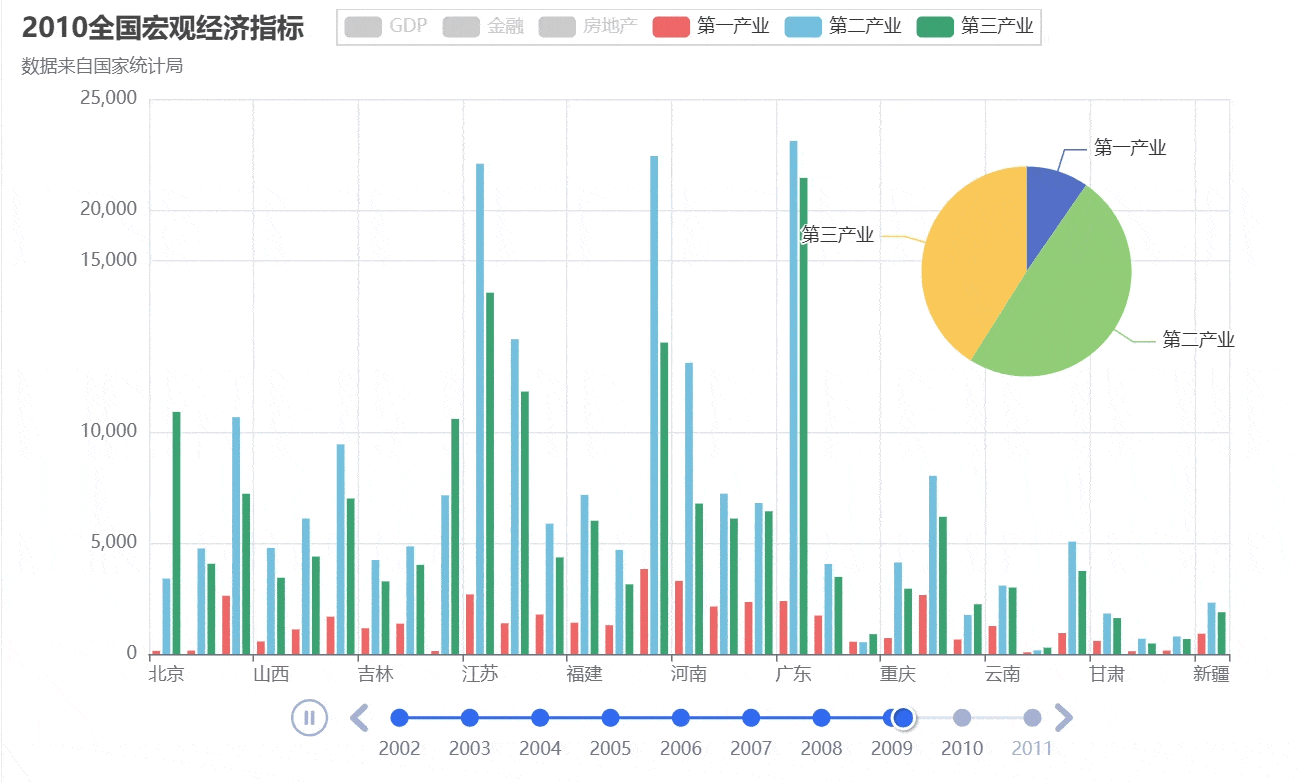
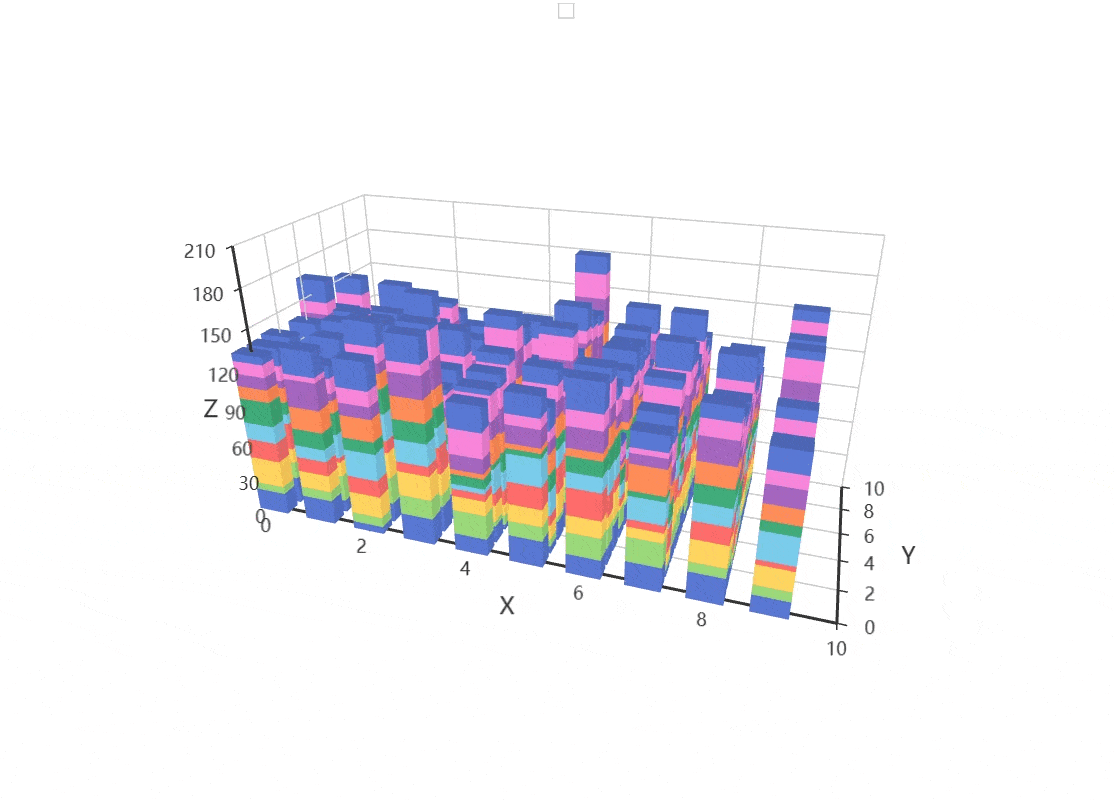

二、3D柱状图案例
我们以制作3D柱状图为例子

2.1、pyecharts可视化官网
打开基于pyecharts的数据可视化官网

官方给我们提供大量的示例,我们只需要填充自己的演示数据,即可使用。

2.2、Bar3d-Bar3d_puch_card
我们找到 Bar3d-Bar3d_puch_card,复制代码

2.3、Deepseek
1)向DeepSeek 提问Bar3d-Bar3d_puch_card代码

2)我们再复制Deepseek改写生成后的代码

2.4、WPS
1)打开WPS, 创建空白智能表格

2)在效率栏打开PY脚本,点击新建脚本,然后粘贴复制的代码


3)运行代码

4)pyecharts会直接生成想要的可视化图表,点击插入至表格即可

2.5、动态调整数据
如果我们想改动数据,则需要在代码栏里找到对应的数据项进行调整。
下面演示我们如何调整案例里的X,Y,Z的椅子数据。
1)在右边代码列表往上滑动,找到数据代码栏。

2)调节数据
- Z轴大小是调整数据的高低
- X轴和Y轴分别控制的是平面两轴
这里我们将Z轴的数据由 210 调整为 30 ,然后重新运行代码

3)调节完数据,插入至表格

效果对比:



















